Slik bruker du åpenhet på SVG-er

Lær hvordan du bruker åpenhet på SVG-grafikk i Illustrator. Utforsk hvordan du sender ut SVG-er med gjennomsiktig bakgrunn og bruker gjennomsiktighetseffekter.
Ikke bekymre deg for å fylle lukkede former eller la fyll unnslippe fra gjenstander med hull til uønskede områder. Ved å bruke Adobe Illustrator CS6s Live Paint-funksjon kan du lage bildet du ønsker og fylle ut områder med farger. Live Paint-bøtten oppdager automatisk områder som består av uavhengige kryssende stier og fyller dem deretter. Malingen innenfor et gitt område forblir levende og flyter automatisk hvis noen baner flyttes.
Hvis du vil prøve det, følg disse trinnene for å sette sammen et eksempel du kan eksperimentere med:
Bruk Ellipse-verktøyet til å lage en sirkel på siden din.
Gjør sirkelen stor nok til å romme to eller tre indre sirkler.
Trykk på D (og ingenting annet).
Så lenge du ikke bruker tekstverktøyet, går du tilbake til standardfargene for et svart strek og et hvitt fyll.
Dobbeltklikk på skaleringsverktøyet og skriv inn 75 % i tekstboksen Uniform Scale.
Trykk på Kopier-knappen og klikk deretter OK.
Du ser en mindre sirkel inne i originalen.
Trykk Ctrl+D (Windows) eller cmd+D (Mac) for å duplisere transformasjonen og lage en ny sirkel inne i den siste.
Velg Velg → Alle eller trykk Ctrl+A (Windows) eller cmd+A (Mac) for å aktivere kretsene du nettopp opprettet.
Pass på at fyllprøven er forover.
Fyllprøven er nederst i verktøypanelet.
Bruk fargeprøver eller fargepanelet og velg en hvilken som helst fyllfarge.
Bruk markeringsverktøyet til å velge alle sirklene. Klikk deretter på Live Paint Bucket-verktøyet, som er skjult under Shape Builder-verktøyet, og klikk på utvalget.
Dette gjør de valgte objektene til en Live Paint Group. Nå når du flytter Live Paint Bucket-verktøyet over dem igjen, blir de forskjellige områdene uthevet, noe som indikerer at de er klare til å male.
Se hvordan de ulike regionene blir fremhevet?
Klikk når regionen du ønsker å fylle er aktivert.
Prøv det nå med andre fyllfarger i forskjellige regioner.
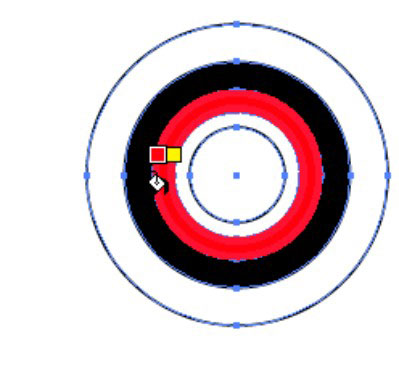
En tilleggsfunksjon til Live Paint Bucket er støtte for gapdeteksjon. Med denne funksjonen i sitt arsenal, oppdager og lukker Illustrator automatisk og dynamisk små til store hull som kan være en del av kunstverket. Du kan bestemme om du vil at maling skal flyte på tvers av regiongap-grenser ved å bruke dialogboksen Gap-alternativer, tilgjengelig ved å velge Objekt→Live Paint→Gap-alternativer.
Før du lagrer en fil for en eldre versjon av Illustrator som bruker Live Paint-funksjonen, velger du først forekomstene av Live Paint og velger Objekt→ Utvid. Når Utvid-dialogboksen vises, la alternativene stå som standard og klikk OK. Denne innstillingen bryter ned Live Paint-objektene til individuelle former, som eldre versjoner av Illustrator kan forstå.
Lær hvordan du bruker åpenhet på SVG-grafikk i Illustrator. Utforsk hvordan du sender ut SVG-er med gjennomsiktig bakgrunn og bruker gjennomsiktighetseffekter.
Etter at du har importert bildene dine til Adobe XD, har du ikke mye redigeringskontroll, men du kan endre størrelse og rotere bilder på samme måte som du ville gjort med en hvilken som helst annen form. Du kan også enkelt runde hjørnene på et importert bilde ved å bruke hjørnemodulene. Maskering av bildene dine Ved å definere en lukket form […]
Når du har tekst i Adobe XD-prosjektet ditt, kan du begynne å endre tekstegenskapene. Disse egenskapene inkluderer skriftfamilie, skriftstørrelse, skriftvekt, justering, tegnavstand (kjerning og sporing), linjeavstand (ledende), fyll, kantlinje (strek), skygge (slippskygge) og bakgrunnsuskarphet. Så la oss se gjennom hvordan disse egenskapene brukes. Om lesbarhet og font […]
Akkurat som i Adobe Illustrator, gir Photoshop-tegnebrett muligheten til å bygge separate sider eller skjermer i ett dokument. Dette kan være spesielt nyttig hvis du bygger skjermer for en mobilapplikasjon eller liten brosjyre. Du kan tenke på en tegnebrett som en spesiell type laggruppe opprettet ved hjelp av lagpanelet. Det er […]
Mange av verktøyene du finner i InDesign Tools-panelet brukes til å tegne linjer og former på en side, så du har flere forskjellige måter å lage interessante tegninger for publikasjonene dine på. Du kan lage alt fra grunnleggende former til intrikate tegninger inne i InDesign, i stedet for å bruke et tegneprogram som […]
Å pakke inn tekst i Adobe Illustrator CC er ikke helt det samme som å pakke inn en gave – det er enklere! En tekstbryting tvinger tekst til å brytes rundt en grafikk, som vist i denne figuren. Denne funksjonen kan legge til litt kreativitet til ethvert stykke. Grafikken tvinger teksten til å vikle seg rundt den. Først lager du […]
Når du designer i Adobe Illustrator CC, trenger du ofte at en form har en nøyaktig størrelse (for eksempel 2 x 3 tommer). Etter at du har laget en form, er den beste måten å endre størrelsen på den til nøyaktige mål å bruke Transform-panelet, vist i denne figuren. Velg objektet og velg deretter Vindu→ Transformer til […]
Du kan bruke InDesign til å lage og endre QR-kodegrafikk. QR-koder er en form for strekkode som kan lagre informasjon som ord, tall, URL-er eller andre former for data. Brukeren skanner QR-koden ved hjelp av kameraet og programvaren på en enhet, for eksempel en smarttelefon, og programvaren bruker […]
Det kan være en tid når du trenger et nytt bilde for å se gammelt ut. Photoshop CS6 har du dekket. Svart-hvitt-fotografering er et nyere fenomen enn du kanskje tror. Daguerreotypier og andre tidlige fotografier hadde ofte en brunaktig eller blåaktig tone. Du kan lage dine egne sepiatonede mesterverk. Tonede bilder kan skape […]
Ved å bruke Live Paint-funksjonen i Adobe Creative Suite 5 (Adobe CS5) Illustrator kan du lage bildet du ønsker og fylle ut områder med farger. Live Paint-bøtten oppdager automatisk områder som består av uavhengige kryssende stier og fyller dem deretter. Malingen innenfor et gitt område forblir levende og flyter automatisk hvis noen […]







